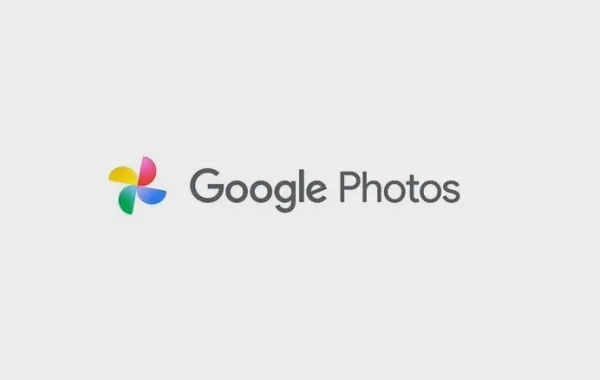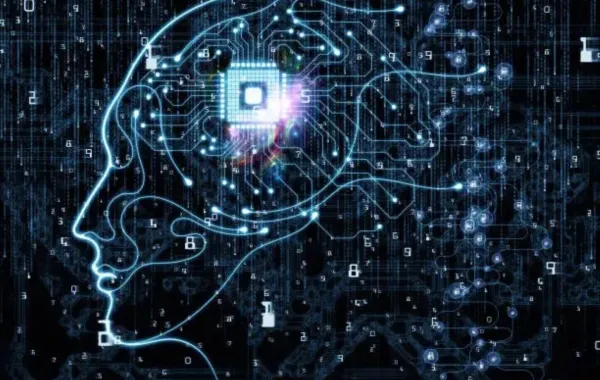تجعل التطبيقات جهاز iPhone مفيدًا، فبدونها لن تكون قادرًا حقًا على فعل الكثير بهاتفك الذكي، وهذا هو سبب أهمية تحديثها باستمرار، من خلال التأكد من تحديثها، ستضمن الاستفادة من آخر تحديثات الأمان والميزات، لحسن الحظ، يمكن لأجهزة iPhone تحديث التطبيقات تلقائيًا نيابةً عنك، أو يمكنك تحديث أحدها أو جميعها يدويًا بنفسك وهي عملية سريعة وسهلة أيضًا.
كشف موقع theverge المتخصص فى أخبار التقنية، عن كيفية تحديث تطبيقات iPhone iOS 16 الخاصة بك تلقائيًا أو يدويًا في بضع خطوات بسيطة يجب أن تستغرق في أقرب وقت.
تابعوا المزيد: تم التقاطها بواسطة تلسكوب جيمس ويب.. ناسا تطلق أعمق صورة للكون على الإطلاق
كيفية تحديث التطبيقات تلقائيًا على iOS 16
- أولاً، لتوفير الوقت، يمكنك توجيه جهاز iPhone الخاص بك لتحديث أي تطبيق فردي تلقائيًا أو جميعها إذا كنت تريد ذلك.
- انقر فوق الإعدادات على الشاشة الرئيسية لجهاز iPhone الخاص بك بمجرد الوصول إلى هناك، قم بالتمرير لأسفل وانقر على متجر التطبيقات.
- ضمن قسم التنزيلات التلقائية، اسحب شريط التمرير بجوار تحديثات التطبيق حتى يتحول إلى اللون الأخضر.
تابعوا المزيد: تعرف على طرق إصلاح الخلل في حالة قطع اتصال AirPods
كيفية تحديث التطبيقات يدويًا على iOS 16
يمكنك أيضًا تحديث التطبيقات يدويًا بنفسك إذا كنت لا تريد أن يقوم جهاز iPhone الخاص بك بذلك تلقائيًا نيابة عنك.
- توجه إلى متجر التطبيقات على الشاشة الرئيسية لجهاز iPhone الخاص بك.
- بمجرد الوصول إلى هناك، انقر فوق رمز ملف التعريف الخاص بك في الزاوية العلوية اليمنى.
- ضمن قسم التحديثات التلقائية القادمة، سترى ما إذا كانت هناك أية تحديثات قادمة متاحة لتطبيقاتك يمكنك تحديثها بشكل فردي عن طريق النقر فوق الزر تحديث بجوار التطبيق.
- بدلاً من ذلك، يمكنك تحديثها جميعًا بالنقر فوق خيار تحديث الكل الأزرق أسفل عنوان التحديثات التلقائية القادمة مباشرةً.
- وستري تم الآن تحديث جميع تطبيقاتك، يمكنك الآن الاستمتاع بأي ميزات جديدة وتحديثات أمنية وتكرار العملية في المستقبل إذا لزم الأمر.
تابعوا المزيد: اكتشفها فورا.. 3 علامات تؤكد على أن شخصا ما يقرأ رسائلك الخاصة على واتساب
وتحدثت سيدتي نت سابقا عن طريقة تنزيل الإصدار التجريبي من iOS 16، للحصول على الإصدار التجريبي من iOS 16، يجب عليك التسجيل في برنامج Apple Beta Software. هذه خدمة مجانية متاحة لأي شخص لديه حساب Apple ID، وتتيح لك اختبار البرنامج قبل أن ينتقل إلى عامة الناس.أثناء استخدام الإصدار التجريبي من نظام التشغيل iOS 16، تطلب Apple منك عدم مشاركة لقطات الشاشة أو مقاطع الفيديو الخاصة به على وسائل التواصل الاجتماعي. لا يزال نظام iOS 16 قيد التطوير، لذا يجب أن تتوقع أحيانًا أن تتعرض لمواطن الخلل أو التطبيقات التي تتعطل سيؤدي تثبيت الإصدار التجريبي أيضًا إلى تنزيل تطبيق يسمى Feedback على جهاز iPhone الخاص بك - يمكنك استخدام هذا التطبيق للإبلاغ عن الأخطاء أو طلب ميزات جديدة أو مجرد إعطاء Apple أفكارك حول iOS 16.
للتسجيل في الإصدار التجريبي من iOS 16:
1. افتح الصفحة الرئيسية لبرنامج Apple Beta Software باستخدام جهاز iPhone الذي تريد تثبيته عليه. اضغط على زر التسجيل الأزرق.
2. ستحتاج إلى تسجيل الدخول إلى حساب Apple ID الخاص بك، ثم قبول شروط وأحكام Apple. توصي Apple أيضًا بإجراء نسخ احتياطي لبيانات iPhone الخاصة بك قبل تثبيت أي برنامج تجريبي، نظرًا لأن الإصدارات التجريبية يمكن أن تكون عربات التي تجرها الدواب.
3. بمجرد قيامك بالتسجيل وتكون بياناتك آمنة، توجه إلى موقع ملف Beta Profile على الويب، وما زلت تستخدم جهاز iPhone الخاص بك. قم بالتمرير لأسفل إلى الخطوة الثانية، تثبيت ملف التعريف، وانقر فوق الزر الأزرق تنزيل ملف التعريف.
4. عند سؤالك عما إذا كنت تريد تنزيل ملف التعريف، انقر فوق سماح. سيستغرق جهاز iPhone الخاص بك بضع لحظات لتنزيل الملف الشخصي، اعتمادًا على سرعة الإنترنت لديك.
5. بمجرد حصولك على الإشعار الذي يفيد بأن الأمر قد اكتمل، افتح تطبيق "الإعدادات" وانقر على "تم تنزيل ملف التعريف" بالقرب من الجزء العلوي. ستظهر صفحة توضح أنك على وشك استخدام برنامج تجريبي.
6. انقر فوق " تثبيت " في الجزء العلوي الأيمن، وأدخل رمز المرور الخاص بك، ثم انقر فوق " تثبيت " مرة أخرى.
7. بمجرد تثبيته، قم بإعادة تشغيل جهاز iPhone الخاص بك.
8. عند إعادة تشغيل جهاز iPhone الخاص بك، افتح تطبيق "الإعدادات" وانقر فوق " عام "، ثم " تحديث البرنامج ". سيُعرض عليك إصدار iOS 16 Public Beta للتنزيل والتثبيت.
الآن تحتاج فقط إلى توصيل جهاز iPhone الخاص بك بالشاحن الخاص به والسماح بتثبيت الإصدار التجريبي. إنه تحديث كبير، لذا قد يستغرق الأمر بعض الوقت - تحلى بالصبر.
إذا قررت لاحقًا أنك لا تريد استخدام الإصدار التجريبي بعد الآن، فستحتاج إلى مسح جهاز iPhone الخاص بك ثم استعادته باستخدام النسخة الاحتياطية التي قمت بإنشائها مسبقًا.
تابعوا المزيد: ما هو الراوتر المناسب لتقوية إشارة شبكة الواي فاي في المنزل
يمكنكم متابعة آخر الأخبار عبر حساب سيدتي على تويتر